Thông tin liên hệ
- 036.686.3943
- admin@nguoicodonvn2008.info

Nếu sử dụng Windows Defender Antivirus để phát hiện và loại bỏ phần mềm độc hại trên Windows 10, thì bạn có thể dễ dàng theo dõi hiệu suất của Defender kèm theo danh sách tích hợp mọi mối đe dọa mà tiện ích đã phát hiện trên PC. Đây là cách để có được thông tim này.
Đầu tiên, hãy mở menu Start và nhập Windows Security. Chọn ứng dụng Windows Security xuất hiện.
(Lưu ý: Windows Defender hiện được gọi là Windows Security).
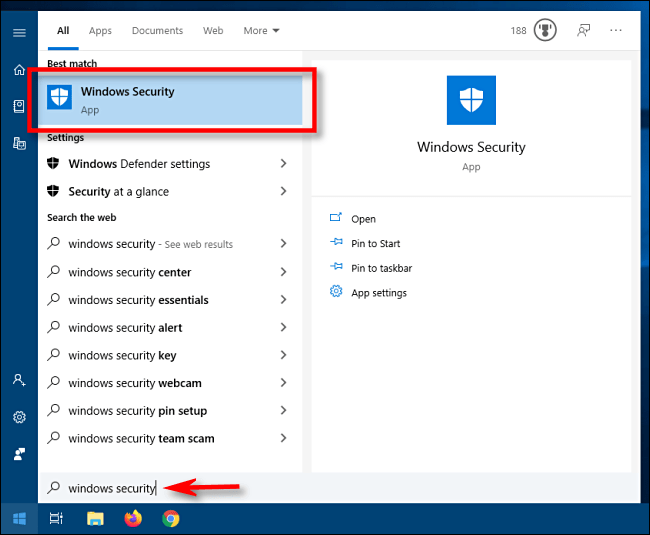
Sử dụng thanh bên trong Windows Security, hãy chọn Virus & Threat Protection. Sau đó nhấp vào Protection History. (Trên các phiên bản cũ hơn của Windows 10, lựa chọn này sẽ có tên là Threat History thay thế).
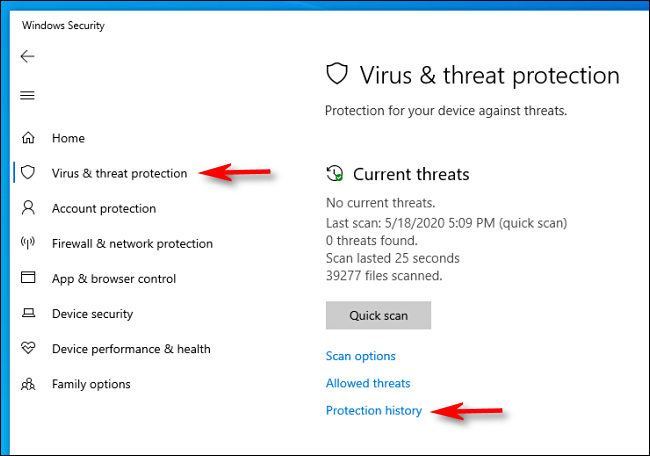
Trên màn hình Protection History, bạn sẽ thấy một danh sách đầy đủ các mối đe dọa mà Windows Defender đã xác định trên PC.
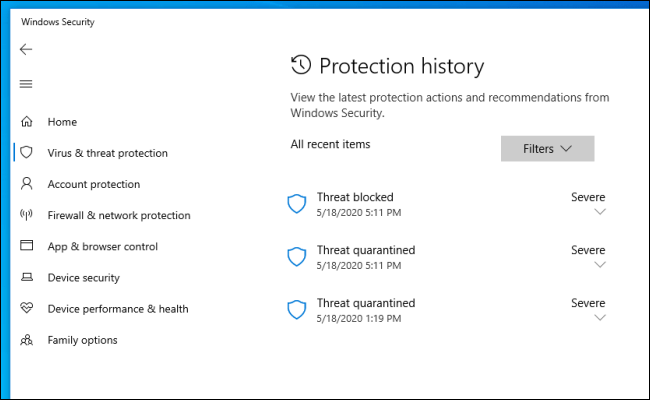
Nếu trang Protection History trống, đừng lo lắng. Đó có lẽ là tin tốt. Nhưng nếu bạn có các mối đe dọa và muốn xem thêm thông tin về một phần mềm độc hại cụ thể, hãy nhấp vào mũi tên hướng xuống bên cạnh mục đó. Một chế độ xem chi tiết sẽ xuất hiện.
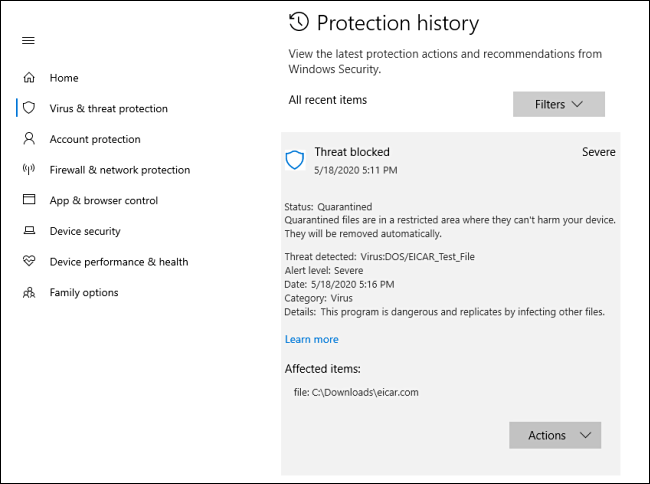
Nếu bạn có một danh sách lớn các mối đe dọa đã được xác định, có thể sẽ hữu ích khi sử dụng nút Filters để thu hẹp nhóm mối đe dọa mà bạn muốn xem. Ví dụ, bạn có thể chọn Quarantined để chỉ xem các mối đe dọa đã được cách ly hoặc lọc theo mức độ nghiêm trọng của mối đe dọa.
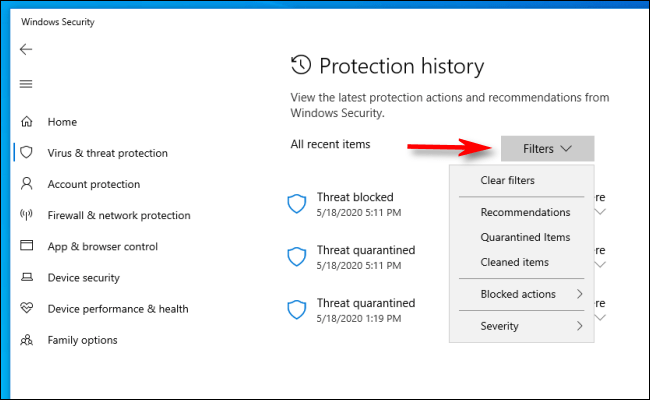
Ngay cả khi trang Protection History của bạn có đầy các mối đe dọa, bạn có thể yên tâm hơn một chút khi biết rằng Windows Defender đang tích cực hoạt động. Để bảo vệ tốt hơn nữa, hãy xem xét bổ sung cho Defender bằng chương trình chống phần mềm độc hại thứ hai.
Nguồn tin: Quantrimang.com
Ý kiến bạn đọc
Những tin mới hơn
Những tin cũ hơn
 Những thiết lập Wi-Fi ẩn giúp Internet khách sạn nhanh hơn nhiều
Những thiết lập Wi-Fi ẩn giúp Internet khách sạn nhanh hơn nhiều
 Hàm DATEPART trong SQL Server
Hàm DATEPART trong SQL Server
 Cách xóa bỏ logo trong file PDF rất đơn giản
Cách xóa bỏ logo trong file PDF rất đơn giản
 Cách sửa USB bị hỏng trong Linux
Cách sửa USB bị hỏng trong Linux
 Nguyên nhân pin Chromebook cạn nhanh (và cách khắc phục)
Nguyên nhân pin Chromebook cạn nhanh (và cách khắc phục)
 Cách tạo ảnh GIF từ video quay màn hình trên Snipping Tool
Cách tạo ảnh GIF từ video quay màn hình trên Snipping Tool
 Những bài học thực tế về cuộc sống giúp bạn sống tốt và ý nghĩa hơn
Những bài học thực tế về cuộc sống giúp bạn sống tốt và ý nghĩa hơn
 Cách thiết lập code server dựa trên web trong Linux
Cách thiết lập code server dựa trên web trong Linux
 Cách chặn người khác thay đổi trỏ chuột trong Windows 11
Cách chặn người khác thay đổi trỏ chuột trong Windows 11
 Cách khởi động lại Windows 11 ngay lập tức
Cách khởi động lại Windows 11 ngay lập tức
 Những lá thư chưa gửi
Những lá thư chưa gửi
 Cách chỉnh độ rộng tự động trên Excel
Cách chỉnh độ rộng tự động trên Excel
 Kiểu dữ liệu trong Python: chuỗi, số, list, tuple, set và dictionary
Kiểu dữ liệu trong Python: chuỗi, số, list, tuple, set và dictionary
 Cách giãn dòng trong Word 2016, 2019, 2010, 2007, 2013
Cách giãn dòng trong Word 2016, 2019, 2010, 2007, 2013
 Cách hiển thị My Computer, This PC trên Desktop của Windows 10
Cách hiển thị My Computer, This PC trên Desktop của Windows 10
 8 tính năng Microsoft Office giúp bạn cắt giảm hàng giờ làm việc
8 tính năng Microsoft Office giúp bạn cắt giảm hàng giờ làm việc
 Cách xem mật khẩu Wifi đã lưu trên Windows
Cách xem mật khẩu Wifi đã lưu trên Windows
 Cách kết nối Google Drive với Grok Studio
Cách kết nối Google Drive với Grok Studio
 Việc chuyển sang Google Public DNS trên router và PC giúp cải thiện tốc độ Internet như thế nào?
Việc chuyển sang Google Public DNS trên router và PC giúp cải thiện tốc độ Internet như thế nào?
 Những bản mod thiết yếu giúp Windows 11 trở nên hữu ích hơn
Những bản mod thiết yếu giúp Windows 11 trở nên hữu ích hơn
